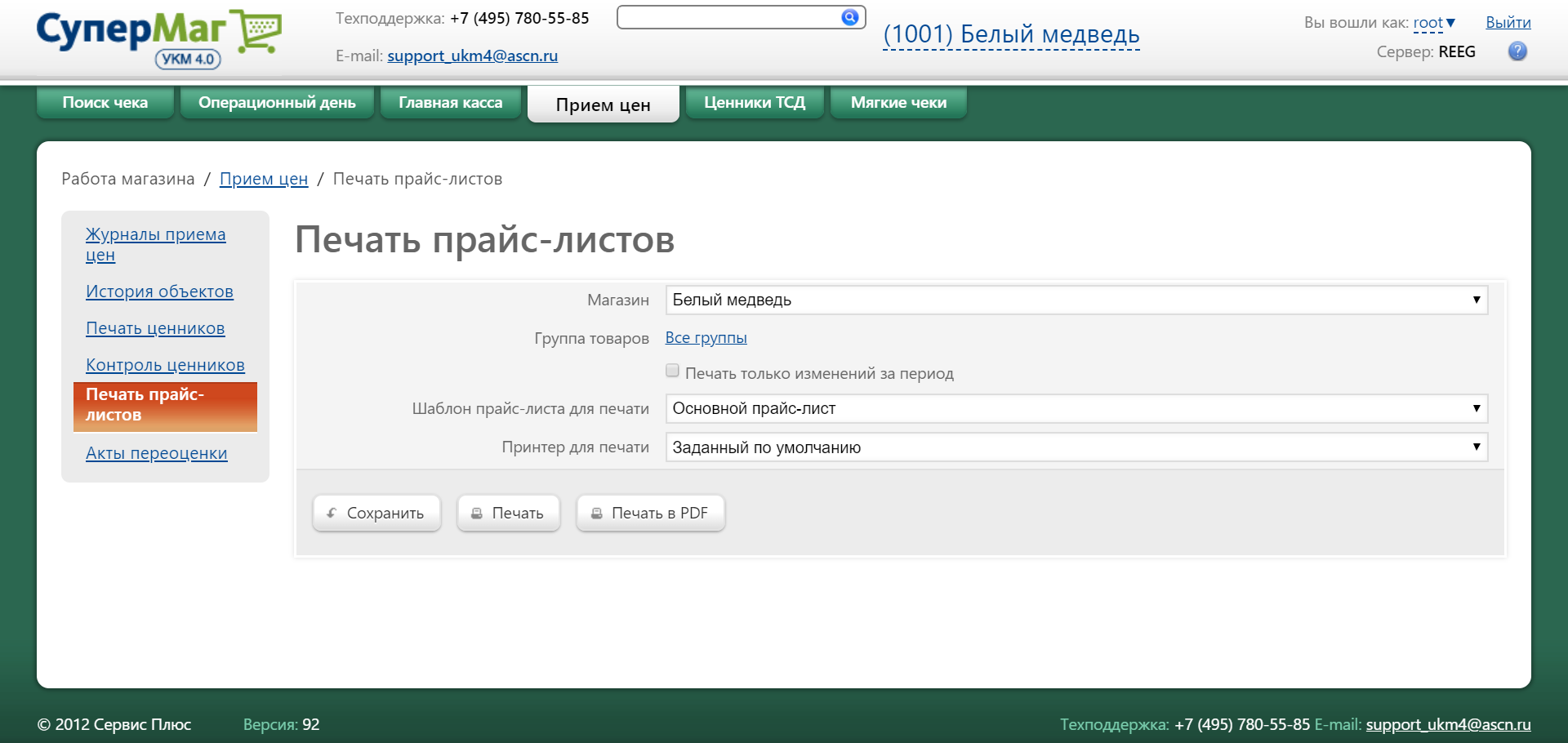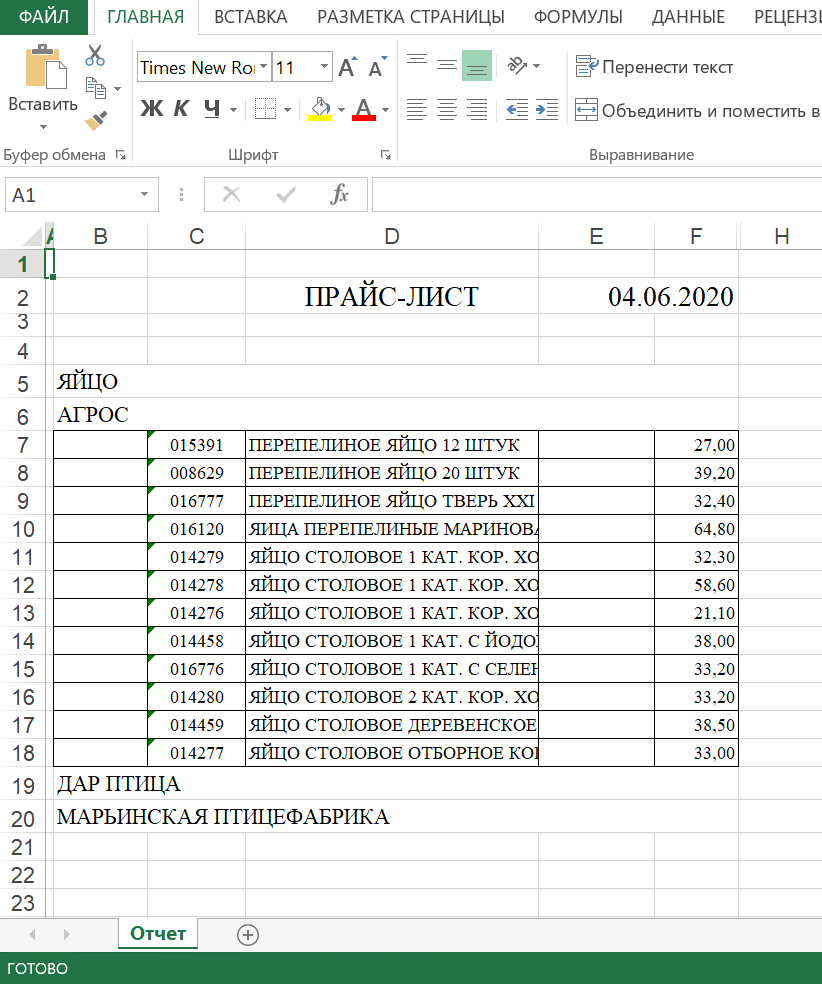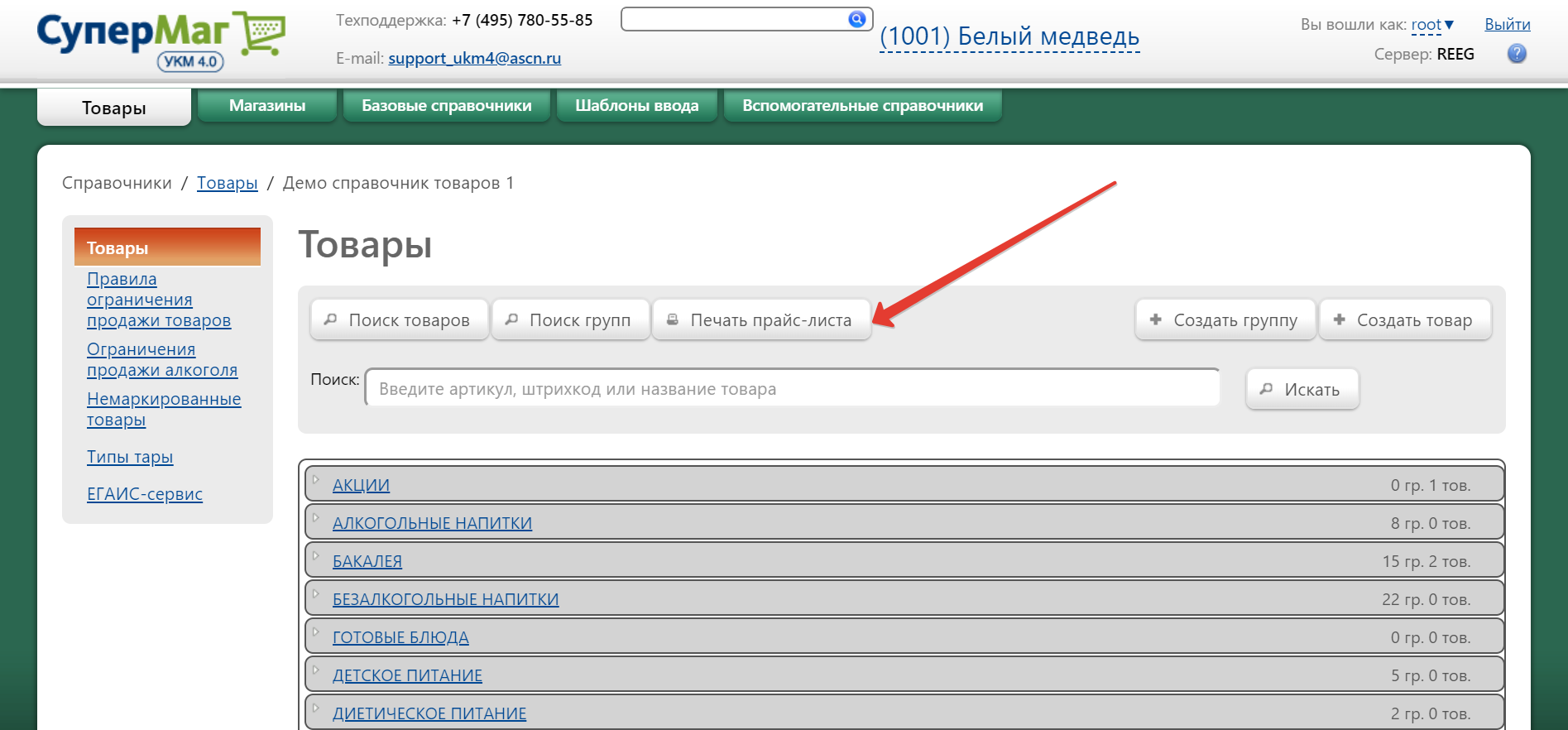...
Якорь printetiq printetiq
Печать ценников
| printetiq | |
| printetiq |
В разделе разделе Работа магазина – Прием цен – Печать ценников (вкладка слева) имеется возможность просмотра и изменения информации о товаре, а также осуществляется настройка печати ценников для товаров:
...
После того, как все настройки будут выполнены, запустите процесс печати, нажав кнопку Печать.
Печать прайс-листов
В данном разделе формируется отчет по прайс-листам. Данный отчет позволяет продавцам/покупателям получать сведения о стоимости товаров, находящихся в магазине. Для удобства поиска, товары в прайс-листе группируются по товарным группам. Названия товарных групп представляют собой названия разделов прайс-листа. Отчет может печататься как в полном объеме, так и раздельно по отдельным товарным группам.
Доступ к данным отчетам осуществляется через меню "Работа магазина/Прием цен/отчету по прайс-листам осуществляется на странице Работа магазина – Прием цен – Печать прайс-листов" (вкладка слева):
Магазин - в данном поле – из выпадающего списка необходимо выбрать магазин, для которого печатается нужно напечатать прайс-лист;.
Группа товаров - указывается товарная группа – при нажатии на ссылку Все группы открывается окно с товарным классификатором, где нужно отметить галочкой товарную группу, по которой необходимо получить отчет (по умолчанию, в отчет включены все группы). Если указать какую-то конкретную группу, то в прайс-лист включаются все товары указанной группы, в том числе и входящие в подгруппы. Не выходя из окна классификатора, можно создать новую группу товаров или товар, а также применить инструменты для поиска товара или товарной группы. произведя выбор группы, нужно нажать кнопку Выбрать в самом низу окна.
Печать только изменений за период - – в отчете будут выведены изменения, произведенные за указанный период;
...
.
Изменения с ... по
...
– нужно указать период, изменения за который
...
следует включать в отчет.
Шаблон прайс-листа для печати - выбирается шаблон отчета; – выбор шаблона отчета из выпадающего списка.
Принтер для печати - выбирается принтер – выбор принтера для печати из выпадающего списка.
После заполнения параметров необходимо нажать кнопку "Сохранить" (если нужно сохранить отчет в Системесистеме) или "Печать" (если нужно распечатать отчет).
Пример сформированного отчета приведен ниже:
Печать прайс-листов также доступна так же в разделе "Справочники/Товары" подраздел "веб-интерфейса Справочники – Товары по кнопке Печать прайс-листа":
Акты переоценки
...
переоценки
...
При наступлении времени начала действия переоценки, цены из предварительно загруженных актов переоценки переносятся в основной прайс магазина и становятся действующими для касс. При наступлении времени окончания действия документа, УКМ 4 автоматически отслеживает действующий акт переоценки. Найденная действующая цена переносится в основной прайс магазина и становится действующей для касс. Если после окончания действия акта переоценки УКМ 4 не удалось найти следующий, то цена в основном прайсе остается в соответствии с последним актом переоценки.
Загрузка актов в базу данных сервера УКМ 4 производится с помощью конвертера "Импорт 4". Если используется схема СМ - СГО, то акты переоценки загружается в базу данных СГО и передаются на сервера магазинов. При создании данных для загрузки следует учитывать, что в документ должен содержать следующие значения:
...